Sådan slår du undertekster til på Zoom

Lær hvordan du slår undertekster til på Zoom. Zooms automatiske undertekster gør det lettere at forstå opkaldsindholdet.
YouTube Autoplay er absolut en vigtig funktion på den største video-streaming platform. Men takket være den ofte upålidelige algoritme kan du muligvis få anbefalede videoer, som ikke rigtig er dit interessepunkt. Så oftere end ikke foretrækker jeg at holde autoplay fra og kuratere og afspille videoer, som jeg kan lide i hånden. Hvis du også vil slå Autoplay fra på YouTube, kan du lære, hvordan du gør det nedenfor, både på din mobil og pc.
Indholdsfortegnelse:
Deaktiver YouTube Autoplay på mobil og pc
1. Slå YouTube Autoplay fra på Android og iOS
Du kan slå autoplay fra på YouTube til Android på to måder. Der er en til/fra-knap i hver video, der aktiverer eller deaktiverer automatisk afspilning, og så er der til/fra-knappen i Indstillinger. Begge er globale indstillinger og gælder for alle videoer, så det er bare et spørgsmål om personlig præference, hvor præcis du vil sætte en stopper for den uendelige række af klip, der kommer efter hinanden.
Sådan deaktiverer du YouTube Autoplay på Android:
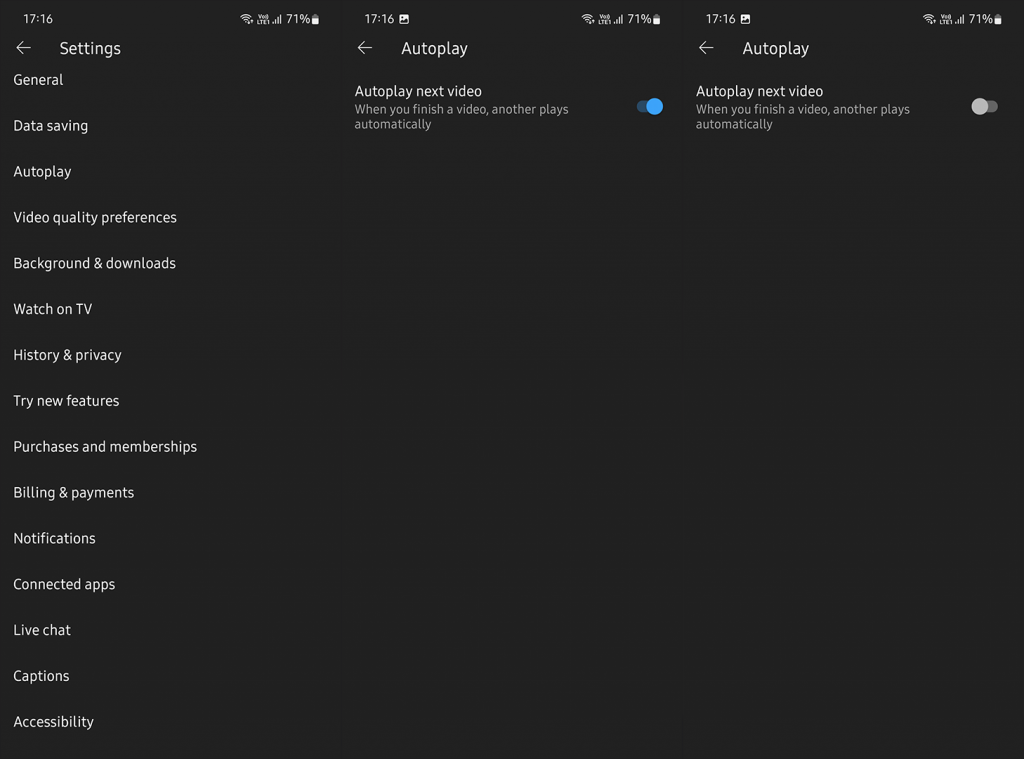
2. Deaktiver Autoplay på din pc
På den anden side er der ingen dedikeret mulighed for at deaktivere autoplay på YouTube for desktopbrowsere. Den eneste måde at deaktivere autoplay er at deaktivere autoplay i videoer. Bare åbn en hvilken som helst video, og du skulle se Autoplay-skiften nederst, før andre muligheder som billedtekster, indstillinger og miniafspiller.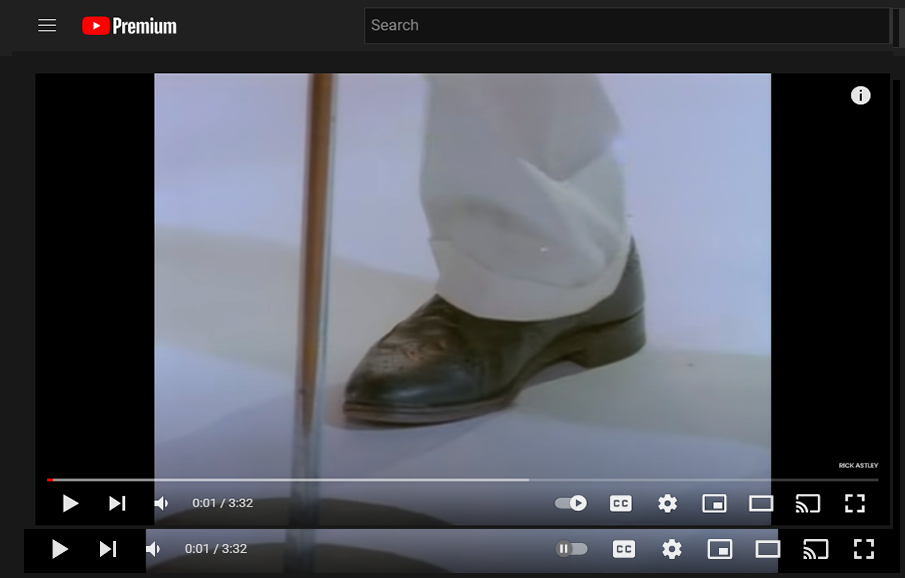
Når Autoplay er slået fra, vil du se Pause-ikonet, og når det er On, vil du se Afspil-ikonet. Så simpelt som det. Hvis du ser klip på en afspilningsliste, vil du ikke være i stand til at sætte det næste klip på pause med Autoplay-kontakten. Selvom du omarrangerer klip efter din smag og aktiverer Gentag eller Bland.
3. Deaktiver afspilning i feeds
Nu vedrører Autoplay-indstillingen afspilning af den næste video, når den nuværende er færdig. Den får enten den anbefalede video baseret på visningshistorikken eller i forhold til den aktuelle video (f.eks. er videoen en del af en indholdsskabers playliste) eller den brugerbaserede kø. Og det er det. YouTube har dog også afspilningen i feeds (fanen Hjem) på Android og iOS. Og du kan også deaktivere det.
Anbefalede videoer under fanen Hjem fortsætter som standard med at afspille uden lyd som et eksempel (med billedtekster). Det hele kommer til en personlig præference, og jeg er ikke rigtig fan, så jeg holder det væk.
Sådan slår du afspilning i feeds fra på Android og iOS:
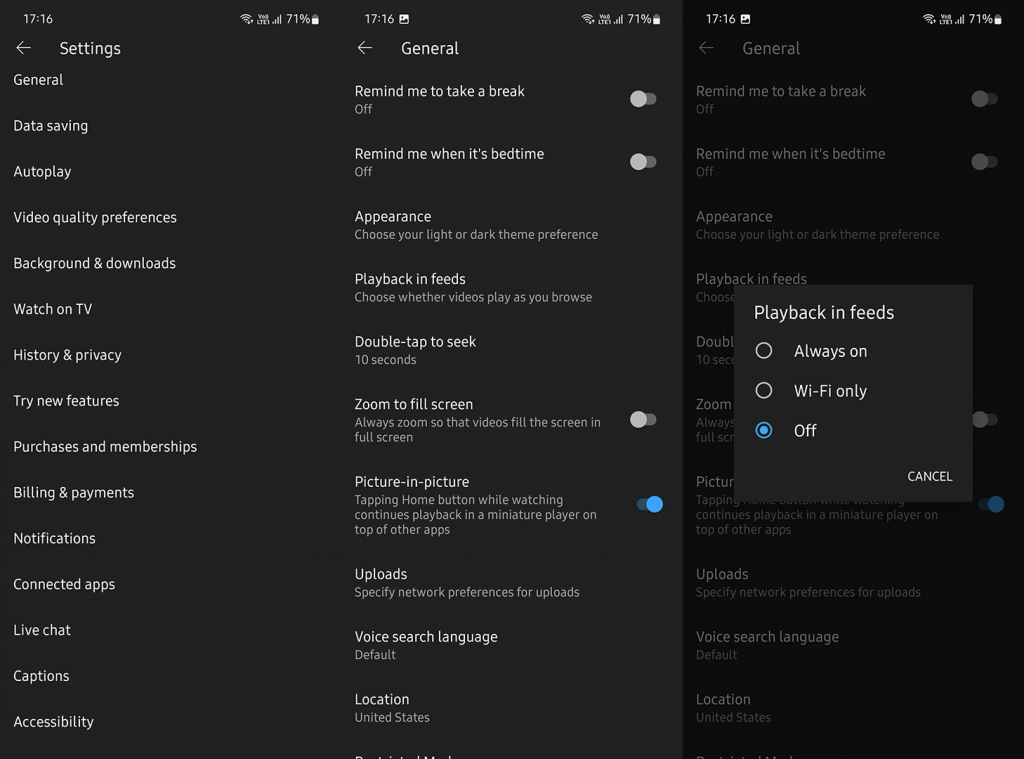
Og med det sagt, kan vi afslutte denne artikel. Så for at opsummere kan du slå autoplay fra på YouTube i enhver video med Autoplay-kontakten. Bare se efter afspil/pause-knappen på værktøjslinjen. Tak fordi du læste og del gerne dine tanker, spørgsmål eller forslag i kommentarfeltet nedenfor. Vi ser frem til at høre fra dig.
Lær hvordan du slår undertekster til på Zoom. Zooms automatiske undertekster gør det lettere at forstå opkaldsindholdet.
Modtager fejludskrivningsmeddelelse på dit Windows 10-system, følg derefter rettelserne i artiklen og få din printer på sporet...
Du kan nemt besøge dine møder igen, hvis du optager dem. Sådan optager og afspiller du en Microsoft Teams-optagelse til dit næste møde.
Når du åbner en fil eller klikker på et link, vil din Android-enhed vælge en standardapp til at åbne den. Du kan nulstille dine standardapps på Android med denne vejledning.
RETTET: Entitlement.diagnostics.office.com certifikatfejl
For at finde ud af de bedste spilsider, der ikke er blokeret af skoler, skal du læse artiklen og vælge den bedste ikke-blokerede spilwebsted for skoler, gymnasier og værker
Hvis du står over for printeren i fejltilstandsproblemet på Windows 10-pc og ikke ved, hvordan du skal håndtere det, så følg disse løsninger for at løse det.
Hvis du undrede dig over, hvordan du sikkerhedskopierer din Chromebook, har vi dækket dig. Lær mere om, hvad der sikkerhedskopieres automatisk, og hvad der ikke er her
Vil du rette Xbox-appen vil ikke åbne i Windows 10, så følg rettelserne som Aktiver Xbox-appen fra Tjenester, nulstil Xbox-appen, Nulstil Xbox-apppakken og andre..
Hvis du har et Logitech-tastatur og -mus, vil du se denne proces køre. Det er ikke malware, men det er ikke en vigtig eksekverbar fil til Windows OS.
![[100% løst] Hvordan rettes meddelelsen Fejludskrivning på Windows 10? [100% løst] Hvordan rettes meddelelsen Fejludskrivning på Windows 10?](https://img2.luckytemplates.com/resources1/images2/image-9322-0408150406327.png)




![RETTET: Printer i fejltilstand [HP, Canon, Epson, Zebra & Brother] RETTET: Printer i fejltilstand [HP, Canon, Epson, Zebra & Brother]](https://img2.luckytemplates.com/resources1/images2/image-1874-0408150757336.png)

![Sådan rettes Xbox-appen vil ikke åbne i Windows 10 [HURTIG GUIDE] Sådan rettes Xbox-appen vil ikke åbne i Windows 10 [HURTIG GUIDE]](https://img2.luckytemplates.com/resources1/images2/image-7896-0408150400865.png)
